抠图大师,这是一款备受欢迎的图像处理工具,与Photoshop各有千秋。用户可以根据自身需求自由选择使用。丰富的功能满足你在修图方面的各种要求。即使是初学者也能通过这款软件进行学习和练习,逐步提升自己的P图技能。不仅能为自己喜欢的明星制作精美图片,说不定还能因此走红网络!
抠图大师(TouchRetouch)
1、首先启动软件,选中需要处理的图片,如图所示,在界面左下角点击“删除物体”选项;
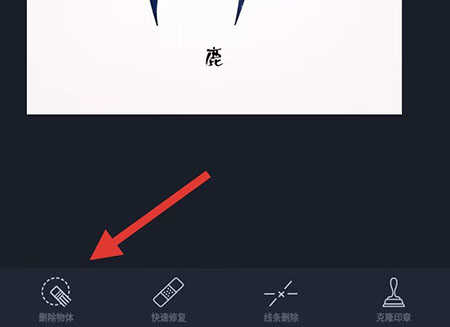
2、进入该功能后,选择“画笔”模式,对图片中的水印区域进行涂抹标记;
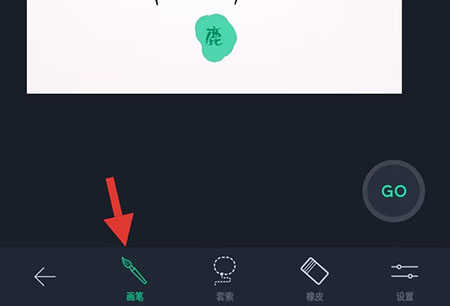
3、完成画笔标记后,切换至“橡皮”功能,对水印边缘区域进行细节调整,完成后点击界面上的“GO”按钮开始处理;
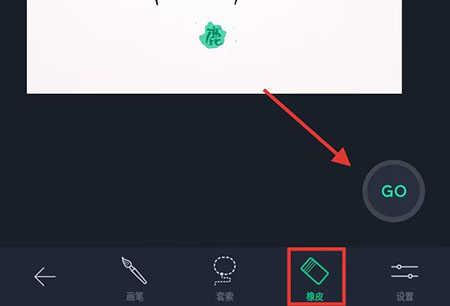
4、经过处理后,图片上的水印即可被快速清除,操作非常简便。
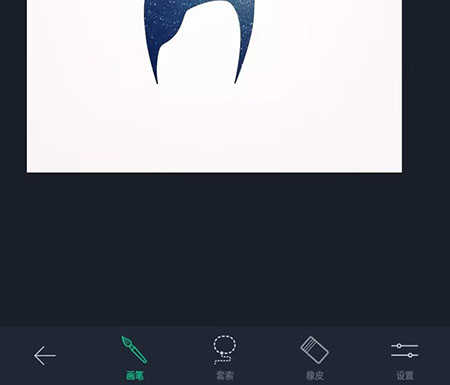
第一步,打开抠图大师应用,选择“精细抠图”功能,并导入需要处理的图片。
第二步,裁剪掉人物周围的多余部分,然后点击右上角的“抠图”按钮,进入下一步操作。
第三步,使用“添加画笔”勾勒出需要保留的人物轮廓。
第四步,将背景颜色设为白色,预览初步抠出的效果。
第五步,将背景色换回蓝色,点击放大按钮,放大画面,使用“减去画笔”细致地抠出边缘部分。若出现误删,可用“添加画笔”进行修正,确保人物轮廓完整。可通过拖动左上角小图中的红色框查看边缘,也可双指滑动切换画面。
第六步,完成抠图后,保存抠好的图像。
第七步,返回主界面,选择“超级合成”,点击下方背景区域,从相册中选择新的背景图(默认显示示例图,可直接删除)。
第八步,选择“普通图”→“相册”,导入之前抠出的人物图像,拖动右下角控制点调整大小,完成背景替换。
第九步,点击右上角“分享”按钮,选择带背景的保存方式,导出最终效果。
1、打开软件首页,可以看到两种操作模式:一是从本地相册选择图片,二是通过相机拍摄新图。这里我们以本地图片为例进行编辑。
2、选中一张图片后,界面下方会显示七个功能按钮,分别对应不同的编辑工具。
3、了解各按钮功能后,开始进行图像处理。选择“套索”工具,手动圈选出要移除的区域。
4、如果圈选范围不够,可以用“画笔”进行补充;若圈选过多,则使用“橡皮擦”进行擦除。
5、对于较小或复杂的区域,可以双击图片进行放大以便更精准操作。也可以使用“移动”工具调整选区位置。当确认圈选范围无误后,点击“执行”按钮,软件将自动处理并展示结果。
6、若对结果不满意,可点击“撤销”回到修改前的状态,反复调整直到满意为止。圈选越准确,处理效果越自然。
TouchRetouch为你提供一套完整的图像修复工具,能迅速从照片中清除不需要的内容。
使用TouchRetouch你可以实现哪些神奇效果?
一键修复
只需轻触目标物体,即可将其彻底从画面中抹除。
使用“斑点消除”功能,点击细小瑕疵即可永久清除。
智能线条删除 - 创新技术
只需标记一段线条,即可删除整条线。无需精确描绘,软件会自动识别整条线路。
如果只想删除某段线条,请使用“部分标记”功能。
可设定线宽为自动、细、中、宽,提升处理效率。
简易修图体验
使用“删除物体”功能清除干扰物——选择刷子或套索工具,标记需要删除的部分,点击“Go”按钮即可。
可以使用“复制图章”来修补或复制对象。
根据需要调节图章的半径、羽化程度或透明度。
使用“橡皮擦”可擦除复制内容,同样支持调节半径、羽化和透明度设置。
这是一款广受好评的图像编辑应用,能够帮助你自由地对图片进行个性化修改。如果你热爱图像创作,那么这款软件将是你的理想之选。它不仅适合新手入门,也足够专业,让你在不花钱的情况下就能完成高质量的P图作品。感兴趣的用户不妨下载试试看吧!